Движок визуализации OpenGL¶
OpenGL rendering uses the 3D View’s drawing for quick preview renders.
Он позволяет вам исследовать вашу анимацию (поэкспериментировать с движением объектов, изменением углов и так далее).
Так же может использоваться для предпросмотра анимации – в случае, если ваша сцена слишком сложна для вашей системы и не может воспроизводиться в реальном времени в области 3D-вида.
Вы можете использовать OpenGL как для визуализации изображений, так и для просмотра анимаций.
Below is a comparison between the OpenGL render and a final render using the Cycles Renderer.
Совет
Показ только визуализируемых объектов
Для доступа к этому параметру поставьте галочку Только визуализируемое в панели Отображение.
While this option is not specific to OpenGL rendering, it’s often useful to enable, since it removes data such as rigs and empties that can be a distraction.
Параметры¶
Справка
| Editor: | Info Editor |
|---|---|
| Menu: |
For the most part, OpenGL Render uses the viewport settings, Sampling and Alpha Transparency Mode options can be set by the from the Info Editor header. Additionally, some render settings are used too:
- Размеры визуализации
- Соотношение сторон визуализации
- File Format & Output (file path, format, compression settings, etc.)
Визуализация¶
При активации визуализации в OpenGL из меню, визуализация будет вестись из активной камеры.
You can also render any viewport, from the header of the 3D View, using the small button showing a Camera.
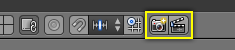
Кнопки визуализации в OpenGL
Как и обычную визуализацию, вы можете прервать её нажатием клавиши Esc.
- Визуализация изображения
Нажмите на маленькую кнопку с изображением камеры в заголовке окна 3D-вида.
Или из меню () из заголовка Окна информации
- Визуализация анимации
Нажмите на маленькую кнопку с изображением грифельной доски в заголовке окна 3D-вида.
Или из меню () из заголовка Окна информации
- Визуализация из редактора видеоряда
Нажмите на маленькую кнопку с изображением грифельной доски в заголовке окна предспросмотра Редактора видеоряда.
Using scene strips in the Sequencer you can edit together scenes to quickly render an entire sequence of shots.
This can be activated using the render icons in the Sequencer’s playback header.
Известные ограничения¶
Поддержка сглаживания OpenGL¶
Некоторые графические карты не поддерживают эту возможность (известную как OpenGL-расширение «множественная выборка из буфера кадра» - frame-buffer multi-sample OpenGL extensions).
В этом случае визуализация будет работать, но без сглаживания.
В качестве обходного пути для этого ограничения можно использовать включение полной выборки, поскольку она не зависит от поддержки железом множественной выборки.
Подсказка
Точный список необходимых расширений перечислен в выводе Сохранение информации о системе (секция OpenGL):
GL_ARB_texture_multisampleGL_EXT_framebuffer_blitGL_EXT_framebuffer_multisample_blit_scaledGL_EXT_framebuffer_multisample

